excel插入公式编辑器的方法
发布时间:2016-12-07 12:31
相关话题
Excel中经常需要使用到公式编辑器进行自编公式,公式编辑器具体该如何插入呢?下面是由小编分享的excel插入公式编辑器的方法,以供大家阅读和学习。
excel插入公式编辑器的方法:
插入公式编辑器步骤1:打开Excel表格单击菜单栏中的“插入”选择“对象”。
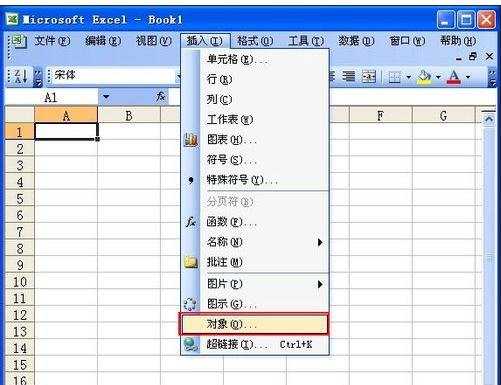
插入公式编辑器步骤2:然后在“对象”栏内的新建窗口中拖动滑块到“Microsoft公式3.0”点击再按“确定”。
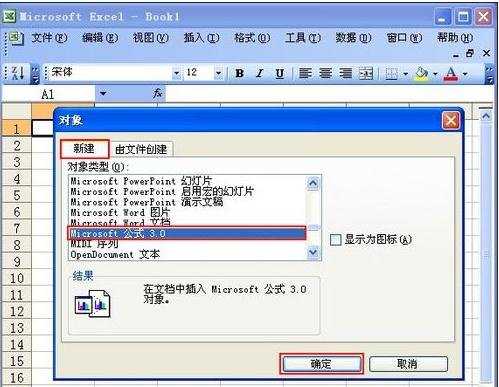
插入公式编辑器步骤3:此时弹出公式编辑器用户和选择其中的公式符号进行编写。
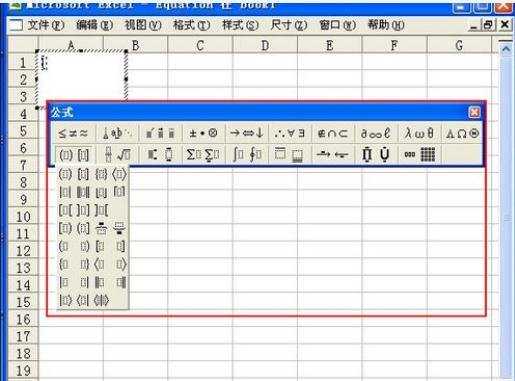
插入公式编辑器步骤4:编写出来的效果。
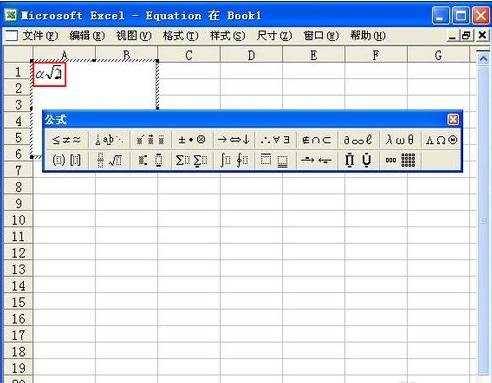
看了excel插入公式编辑器的方法还看了:
1.怎么在Excel中使用公式编辑器
2.excel插入函数编辑器的方法
3.excel 公式后插入字符的方法
4.怎么在Excel2007中插入数学公式
5.excel次方公式使用教程(2种)
6.Word公式编辑器快速上手指南
7.word表格编辑技巧

excel插入公式编辑器的方法的评论条评论